Egret DragonBones-官方版-Egret DragonBones下载 v5.6.3.0官方版
时间:2023-5-3作者:未知来源:三度网教程人气:
- 图形(Graph)和图像(Image)都是多媒体系统中的可视元素,虽然它们很难区分,但确实不是一回事。图形是矢量图(Vector Drawn),它是根据几何特性来绘制的。图形的元素是一些点、直线、弧线等。图像是位图(Bitmap),它所包含的信息是用像素来度量的。
Egret DragonBones是一款开源免费的移动游戏骨骼动画解决方案软件,如果想对移动游戏骨骼动画进行编辑设计,没有哪款软件比Egret DragonBones更好了。
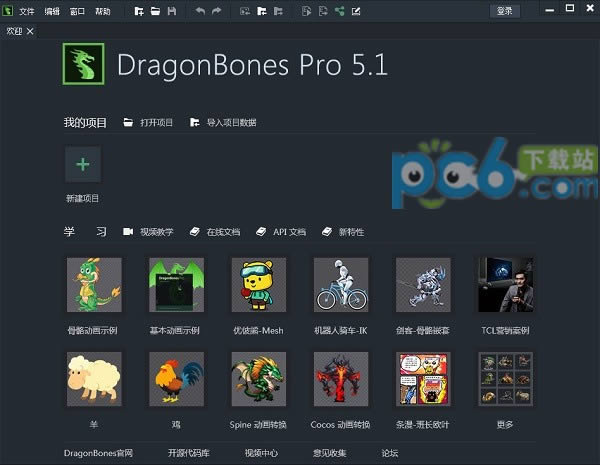
软件概述
相信熟悉AS3的小伙伴,一定对DragonBones不陌生,当今火爆的手游《刀塔传奇》正是因为使用了DragonBones而得以效果如此丰富生动。当然还有大量不那么出名的游戏背后都有DragonBones的强力驱动。
数月前(2014年6月),DragonBones已经正式支持Egret了。但由于DragonBones相对于常规的MovieClip要复杂不少。因此撰写本文,让大家对DragonBones不再那么陌生。也希望推进Egret社群更快地涌现出更多DragonBones的上线作品!
本文参考了DragonBones官方的《DragonBones快速入门指南》。但不是对其简单的整理,而是穿插一些DragonBones组成动画的原理介绍,并以理解和实用为目的来介绍其使用方法。其次本文完全结合Egret开发环境来介绍,避免由于Egret与Flash的差异带来的困扰。
DragonBones的使用主要分为两大阶段。
第一阶段为资源创作阶段,该阶段的主要目的是生成程序可以使用的DragonBones资源。这部分主要由美术人员通过Flash CC来完成。虽然这部分完全不需要写代码,但从DragonBones本身的工作流程来看,可能这部分工作量是最大的。
该阶段可以理解为,生成一个骨骼动画库。
第二阶段即为程序使用阶段。
对应于资源生成阶段,该阶段可以理解为,对骨骼动画库进行各种调用及组合,产生丰富而生动的游戏动作画面。
为了让大家快速了解Egret版DragonBones的用法,本教程避重就轻,使用现成的DragonBones资源来呈现动画效果。
功能介绍
偏好设置中可以修改显示语言
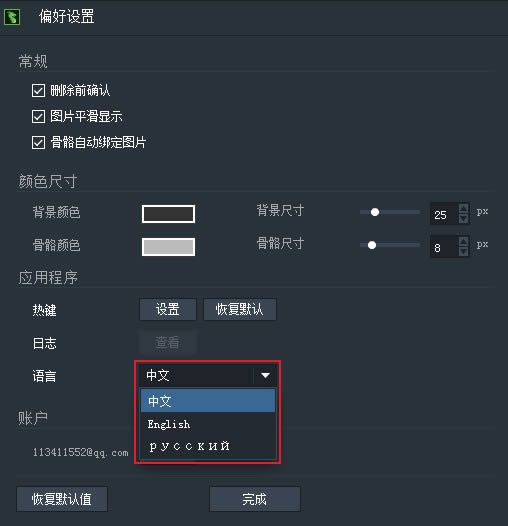
导出Egret极速格式用户体验和导出速度全面提升
Egret极速格式能够大幅减少DragonBones在游戏中的内存占用,提高运行效率。但是在DBPro5.0中导出Egret极速是一件很痛苦的事情,首先他进行时间可能很长,还会堵塞目前的工作,而且经常会导出失败。导致这个功能很多人都无法使用。
DBPro 5.1大幅改进了这个功能,导出时间减少85%,同时改为后台导出,不阻碍工具其他功能的继续使用。
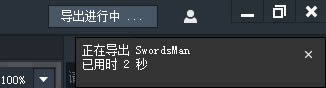
使用导出Egret极速格式之后,在标题栏的右上角能够看到“导出进行中”的按钮,单击按钮可以看到正在导出的项目以及当前项目进行了多长时间。
点击右侧的X可以取消导出任务。
时间轴增加过滤选中层的功能,开启后只显示选中的时间轴
在动画比较复杂的时候,时间轴会很多,操作时间轴需要上下反复拖动滚动条,比较繁琐。DBPro 5.1增加了时间轴过滤的功能,默认开启,开启后只显示选中的时间轴,不选中任何项目时,显示全部时间轴。
如果使用不习惯可以将过滤开关关闭。
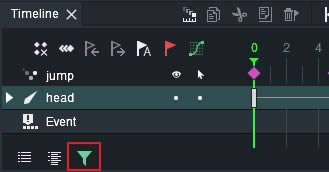
曲线编辑器支持多段贝塞尔曲线
曲线编辑器可以添加自定义的调节点,绘制多段贝塞尔曲线了。从而可以实现多段的加速减速或者落地反弹的效果。
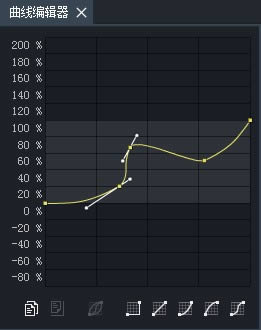
增加修改快捷键设置的功能
在偏好设置中,新增热键设置选项。点击后会打开一个文本文件,修改不同功能后的按键组合,保存文件。重启DB后,你修改的快捷键便会生效。
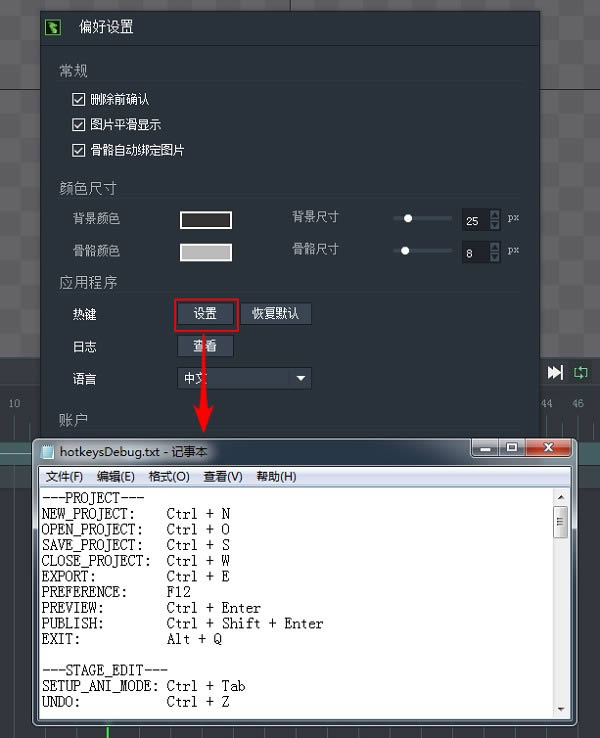
对于一个功能有多个快捷键的需求,可以通过在文本文件中添加同名项目,指定不同的快捷键来实现,具体可以参考REDO这个现有快捷键的设置。
注意,我们没有检测快捷键冲突的情况(一个快捷键对应多个功能),所以请避免快捷键出现重复设置,也不要设置太诡异的快捷键,如Ctrl+ESC,这样的结果都是不可预期的。
增加一键删除动画中不必要的关键帧功能
在动画师制作动画的过程中,有时为了提高工作效率,会先在舞台上摆动作,之后在为所有骨骼统一打关键帧,而不是逐一筛选真正修改了的骨骼。这就导致会出现一些冗余的关键帧数据,增加不必要的导出数据体积。
为了解决这个问题,DBPro5.1提供了一键删除动画中不必要的关键帧功能
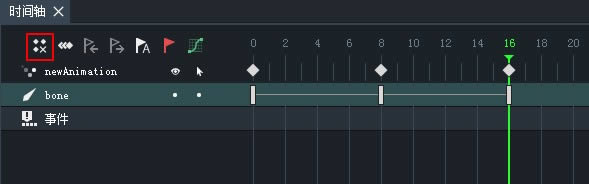
如果连续三个关键帧的参数都相同,那么中间那帧就是非必要关键帧。
如果要人工查找会很麻烦。通过点击新添加的“删除非必要关键帧”按钮,DBPro会自动排查整个时间轴内的非必要关键帧并删除。
删除非必要关键帧可以在完全不影响动画呈现效果的前提下给动画文件瘦身。
增加单个动画的导入导出功能
在大型角色动画的制作过程中,经常会有多个动画师共同完成同一个角色的需求。这种情况下最后就需要将不同动画师制作的动画合并成一个元件。
为了实现这个需求,DBPro5.1提供了动画的导入导出功能。
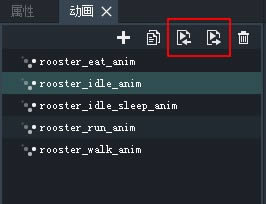
在图所示的动画面板工具栏中,左侧的是导入按钮,右侧的是导出按钮。
点击导出,会将你选中的动画剪辑导出为扩展名为.dbani文件。导入的时候,选中.dbani文件,便会将动画剪辑导入。注意,要确保导入的动画剪辑和当前项目的骨架名相同。如果骨架名不同,则不会导入,也不会有任何错误提示。
有了这个功能之后,同一套骨骼,就可以由不同的人来制作动作,最后通过动画的导出/导入,把所有动画剪辑汇总到一个项目文件中,实现多人协作。
软件预览
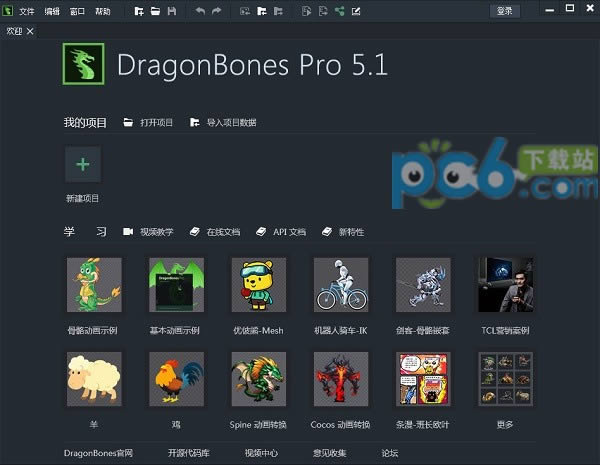
更新日志
1.增加单个动画的导入导出功能
2.增加一键删除动画中不必要的关键帧功能
3.增加修改快捷键设置的功能
4.曲线编辑器支持多段贝塞尔曲线
5.时间轴增加过滤选中层的功能,开启后只显示选中的时间轴
6.导出Egret极速格式用户体验和导出速度全面提升
7.偏好设置中可以修改显示语言
矢量图常用于框架结构的图形处理,应用非常广泛。图形是人们根据客观事物制作生成的,它不是客观存在的;图像是可以直接通过照相、扫描、摄像得到,也可以通过绘制得到。下载地址
- PC版
关键词: Egret DragonBones Egret DragonBones(2d骨骼动画制作软件) 动画 2d 骨骼 图像处理